컴퓨터를 사용하다 보면 여러 사람과 파일을 공유해야 할 때가 많습니다. 이럴 때 유용한 것이 바로 공유폴더입니다. 이번 포스팅에서는 컴퓨터에서 공유폴더를 설정하고 사용하는 방법에 대해 자세히 알아보겠습니다.
1. 컴퓨터 공유폴더란?
공유폴더는 네트워크를 통해 여러 사용자와 파일을 공유할 수 있는 폴더입니다. 이를 통해 USB 드라이브나 이메일 없이도 파일을 쉽게 전송할 수 있습니다. 예를 들어, 사무실에서 팀원들과 자료를 공유할 때 매우 유용합니다.

2. 공유폴더 설정하기
이제 공유폴더를 설정하는 방법에 대해 알아보겠습니다. 먼저, 공유할 폴더를 선택해야 합니다. 예를 들어, D 드라이브에 있는 "test" 폴더를 공유폴더로 지정하겠습니다.
- 폴더 선택 : D 드라이브에서 "test" 폴더를 마우스 오른쪽 버튼으로 클릭합니다.
- 속성 선택 : 나타나는 메뉴에서 "속성"을 클릭합니다.
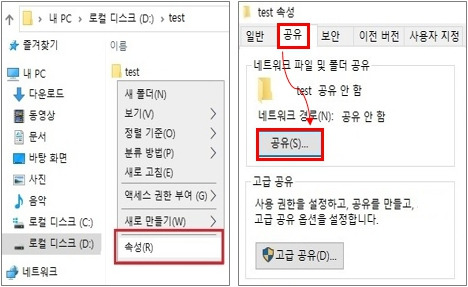
- 공유 탭으로 이동 : 속성 창에서 "공유" 탭을 선택합니다.
- 고급 공유 클릭 : "고급 공유" 버튼을 클릭하여 공유 설정을 진행합니다.
이 과정에서 공유할 사용자와 권한을 설정할 수 있습니다. 예를 들어, 특정 사용자에게 읽기 전용 권한을 부여할 수 있습니다.
3. 공유폴더 접근 방법
이제 다른 컴퓨터에서 공유폴더에 접근하는 방법을 알아보겠습니다.
- 파일 탐색기 열기 : Windows 파일 탐색기를 열고, 주소창에 공유폴더의 네트워크 주소를 입력합니다. 예를 들어, "192.168.1.41"과 같은 IP 주소를 입력합니다.

- 폴더 선택 : 공유폴더가 나타나면 해당 폴더를 클릭하여 접근합니다.
- 로그인 필요 시 : 만약 로그인 정보가 필요하다면, 해당 사용자 계정의 정보를 입력합니다.
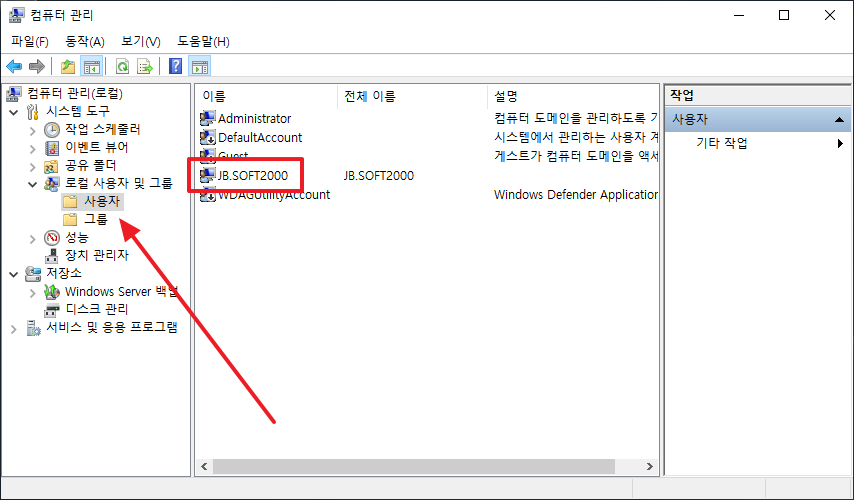
이렇게 하면 다른 컴퓨터에서도 쉽게 공유폴더에 접근할 수 있습니다.
4. 문제 해결 방법
공유폴더를 설정하고 접근하는 과정에서 문제가 발생할 수 있습니다. 다음은 일반적인 문제와 해결 방법입니다.
- 접근 권한 오류 : 공유폴더에 접근할 수 없는 경우, 해당 폴더의 공유 설정을 다시 확인해야 합니다. 사용자 권한이 제대로 설정되어 있는지 확인합니다.
- 네트워크 연결 문제 : 네트워크가 제대로 연결되어 있는지 확인합니다. IP 주소가 올바른지, 방화벽 설정이 공유를 허용하는지 점검합니다.
- 폴더가 보이지 않음 : 공유폴더가 보이지 않는 경우, 네트워크 설정에서 "네트워크 발견"이 활성화되어 있는지 확인합니다.

5. 마무리 및 추가 정보
이제 컴퓨터에서 공유폴더를 설정하고 사용하는 방법에 대해 잘 이해하셨을 것입니다. 공유폴더는 팀워크를 향상시키고, 파일 전송을 간편하게 만들어줍니다. 추가적으로, 다양한 블로그와 웹사이트에서 더 많은 정보를 찾아보실 수 있습니다. 예를 들어, 삼성전자서비스나 pcdoit.com에서 유용한 정보를 찾아보실 수 있습니다.
이 포스팅이 도움이 되셨다면 좋겠습니다. 궁금한 점이 있다면 댓글로 남겨주세요!
태그
#공유폴더 #파일공유 #네트워크 #윈도우10 #컴퓨터사용법
이런 자료를 참고 했어요.
[1] pcdoit.com - 사내 컴퓨터 공유폴더 만들기 및 접속하는 방법 - Windows 10 (https://pcdoit.com/entry/%EC%82%AC%EB%82%B4-%EC%BB%B4%ED%93%A8%ED%84%B0-%EA%B3%B5%EC%9C%A0%ED%8F%B4%EB%8D%94-%EB%A7%8C%EB%93%A4%EA%B3%A0-%EC%A0%91%EC%86%8D%ED%95%98%EB%8A%94-%EB%B0%A9%EB%B2%95-Windows-10)
[2] 삼성전자서비스 - 네트워크 파일 및 폴더 공유 방법이 궁금합니다. (https://www.samsungsvc.co.kr/solution/42545)
[3] NAVER - 윈도우 네트워크 공유폴더 만들기 연결 방법 설정 (https://blog.naver.com/smallview/223140021969)
[4] 티스토리 - 윈도우 10에서 네트워크 폴더 공유 : PC & 노트북에 유용하겠죠? (https://openclick.tistory.com/2340)
'컴퓨터관련정보' 카테고리의 다른 글
| 간단하지만 항상 잊어버리는 내 PC의 IP주소는 찾는 방법 (1) | 2024.12.16 |
|---|---|
| 크롬브라우저 메모리부족 현상과 해결방법 그리고 차선책 (0) | 2023.01.12 |


댓글